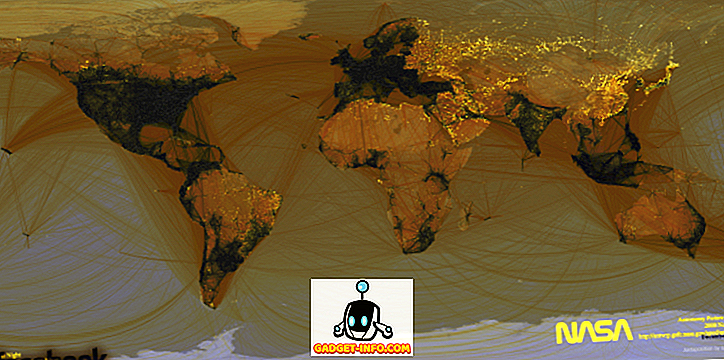Багато хто з нас почали працювати в епоху DOS або ще раніше, до появи графічних інтерфейсів користувача. Починаючи з перших днів роботи машин Mac і Windows, існує послідовний диск для приховування "потворного" і тайного командного рядка середнього користувача.
У сучасній операційній системі, такій як Windows 10, більшості людей ніколи не доведеться бачити або навіть знати про цю пряму лінію в самому серці ОС.
Потужні користувачі, з іншого боку, живуть і вмирають за допомогою командного рядка, щоб отримати певні завдання. Якщо ви знаєте, що ви робите, командний рядок може використовуватися для швидкого діагностування проблем або здійснення глибоких, глибоких змін у системі.
Користувач, який освоїв командний рядок, майже завжди розглядається як комп'ютерний геній.
Хоча командний рядок у Windows 10 все ще дуже багато, як місце на сучасних комп'ютерах, він все ще виглядає так, як він належить до старого комп'ютера IBM з 80-х років. Справа в тому, що вона не повинна бути такою! Ви можете налаштувати вигляд командного рядка.
Ймовірно, щось, що навіть не трапляється для більшості з нас, тому що чорно-білий термінал настільки знаковий. Якщо вам здається, що ви дивитеся на цю DOS-подібну недійсну інформацію, ось як розробити ваші текстові пригоди сценаріїв.
Налаштування командного рядка
Перш ніж ви можете зробити що-небудь з командним рядком, вам потрібно його відкрити! Ви можете або шукати CMD у меню "Пуск":

або натисніть Win + R, введіть CMD і натисніть Enter.

У будь-якому випадку, ви будете викликати командний рядок з комп'ютера.
Тепер сюди приходить хитрий біт. Щоб перейти до правильних налаштувань, потрібно клацнути правою кнопкою миші рядок заголовка, а потім натиснути кнопку Властивості .

Тепер відкриється діалогове вікно властивостей. Є чотири вкладки, заповнені налаштуваннями, з якими можна грати. Перший має загальні параметри, хоча єдиною реальною настройкою тут є вибір розмірів курсора.

Вкладка Шрифт дає змогу вибрати з декількох шрифтів і змінити розмір тексту. Це дуже сильно впливає на зовнішній вигляд командного рядка.

За допомогою вкладки " Макет" можна налаштувати розмір і розташування вікна командного рядка. Це дуже зручна функція для систем, які потребують постійного розташування під час виконання завдань.

Нарешті, справжня розвага починається під вкладкою "Кольори". Тут ви можете змінити різні кольори активів і змінити непрозорість!

Налаштовуючи ці налаштування на наш смак, ми змогли зробити командний рядок більш сучасним та привабливим.

Так що тепер у вас немає виправдання для цього старого екрану терміналу. Ідіть і зробіть це своїм! Насолоджуйтесь!